关于PL/SQL连接ORACLE
2016-08-27 14:08
274 查看
1.现在大多数人都会使用pl/sql来连接oracle进行操作。下面来说说简单的安装使用方式(如果有需要对应安装包的可以留言,都在云盘里面)。
1)如果安装的是32位的版本,那就没什么问题,在设置好监听后,在pl/sql的任务栏–》工具–》首选项 中配置好对应的Oracle主目录名和OCI库就可以了。
2)如果是64位的版本,就有点不同了,英文pl/sql是没有64位的,只有32的,所以我们要去官网下载一个简化版的oracle32客户端,很小的一个。

3)然后解压到你的客户端的dbhome_1同级目录下。路径参考
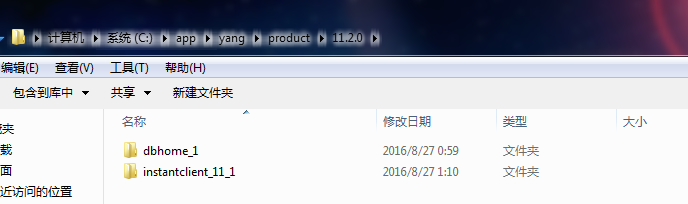
4)在dbhome_1下一级目录找到NETWORK文件夹,直接复制到instantclient11_1目录里面

5)然后一样在pl/sql配置,和32位的一样(工具–》首选项)
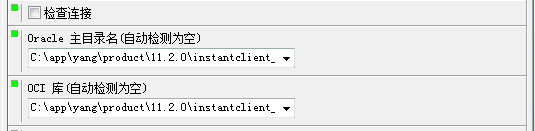
第一个目录到:C:\app\yang\product\11.2.0\instantclient_11_1
第二个目录:C:\app\yang\product\11.2.0\instantclient_11_1\oci.dll
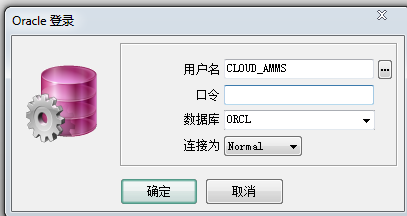
1)还是要下载刚刚上面说的那个32安装包简化版,然后自定义一个英文目录解压,比如D:\oracle\instantclient_11_1
2)然后就可以像上面一样,去其他安装过客户端的电脑上复制NETWORK文件夹到这个目录里面,然后一样的配置pl/sql
3)如果找不到安装过客户端的电脑也没关系,那么我么就要自己添加两个文件:sqlnet.ora和tnsnames.ora,第二个文件tnsnames.ora里面的端口,ip,实例,按自己需求配置。我以本地为例。
4)因为没有安装客户端,所以我们要配置环境变量。(安装客户端的都会先配置环境变量)
7)然后重新登录pl/sql就可以了。
写在最后
可能同样的配置因为不同电脑会不同,所以要根据自己的实际情况来操作。新手出品,敬请指教。
a.已经安装了oracle客户端
1)如果安装的是32位的版本,那就没什么问题,在设置好监听后,在pl/sql的任务栏–》工具–》首选项 中配置好对应的Oracle主目录名和OCI库就可以了。
2)如果是64位的版本,就有点不同了,英文pl/sql是没有64位的,只有32的,所以我们要去官网下载一个简化版的oracle32客户端,很小的一个。

3)然后解压到你的客户端的dbhome_1同级目录下。路径参考
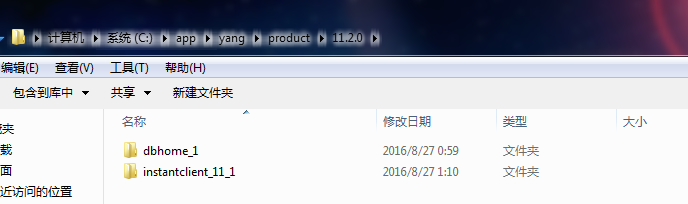
4)在dbhome_1下一级目录找到NETWORK文件夹,直接复制到instantclient11_1目录里面

5)然后一样在pl/sql配置,和32位的一样(工具–》首选项)
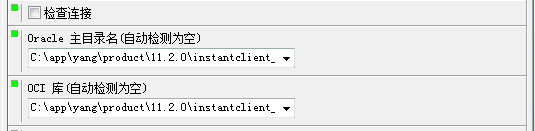
第一个目录到:C:\app\yang\product\11.2.0\instantclient_11_1
第二个目录:C:\app\yang\product\11.2.0\instantclient_11_1\oci.dll
6)然后重新登录pl/sql,就可以正使用了。
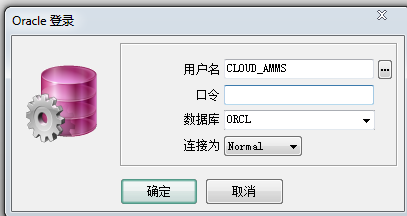
b.如果没有安装客户端,方法和安了64位的一样,
1)还是要下载刚刚上面说的那个32安装包简化版,然后自定义一个英文目录解压,比如D:\oracle\instantclient_11_1
2)然后就可以像上面一样,去其他安装过客户端的电脑上复制NETWORK文件夹到这个目录里面,然后一样的配置pl/sql
3)如果找不到安装过客户端的电脑也没关系,那么我么就要自己添加两个文件:sqlnet.ora和tnsnames.ora,第二个文件tnsnames.ora里面的端口,ip,实例,按自己需求配置。我以本地为例。
sqlnet.ora文件内容 --------------------- SQLNET.AUTHENTICATION_SERVICES= (NTS) NAMES.DIRECTORY_PATH= (TNSNAMES, EZCONNECT) ----------------------- ---------------------- tnsnames.ora文件内容 ------------------------- orcl = (DESCRIPTION = (ADDRESS_LIST = (ADDRESS = (PROTOCOL = TCP)(HOST = 127.0.0.1 )(PORT = 1521)) ) (CONNECT_DATA = (SERVICE_NAME = orcl ) ) )
4)因为没有安装客户端,所以我们要配置环境变量。(安装客户端的都会先配置环境变量)
在系统变量里面新建:(等号左边是变量名,右边是值) TNS_ADMIN=D:\oracle\instantclient_11_1 NLS_LANG=SIMPLIFIED CHINESE_CHINA.ZHS16GBK ORACLE_HOME=D:\oracle\instantclient_11_1
7)然后重新登录pl/sql就可以了。
写在最后
可能同样的配置因为不同电脑会不同,所以要根据自己的实际情况来操作。新手出品,敬请指教。
相关文章推荐
- 关于redhat 6.3 环境下 安装模拟pl/sql developer连接oracle 11g的方法
- 关于PL SQL Developer连接远程Oracle的配置问题
- 关于pl/sql连接64位oracle的问题
- 在PL/SQL中连接ORACLE时,出现:ora-12154:无法解析指定的服务名
- PL/SQL Developer 或Toad 不安装Oracle 客户端连接数据库
- PL/SQL Developer 或Toad 不安装Oracle 客户端连接数据库
- 不安装Oracle客户端,透过PL/SQL Developer连接Server DB
- 免安装Oracle客户端使用PL/SQL连接Oracle
- 免安装Oracle客户端使用PL/SQL连接Oracle
- PL/SQL客户端连接虚拟机(linux)下的oracle服务器配置
- oracle客户端 连接PL/SQL
- 不安装Oracle客户端,透过PL/SQL Developer连接Server DB
- PL/SQL Developer 或Toad 不安装Oracle客户端连接数据库
- PL/SQL不能连接到ORACLE 的小问题
- 关于pl /sql导入导出表结构,表数据,Oracle不能改变表的所有者
- 免安装Oracle客户端使用PL/SQL连接Oracle
- 关于Oracle 的定时执行作业问题(动态PL/SQL)
- 免安装Oracle客户端使用PL/SQL连接Oracle
- 免安装Oracle客户端使用PL/SQL连接Linux Oracle 注意事项
- 关于pl /sql导入导出表结构,表数据,Oracle不能改变表的所有者
